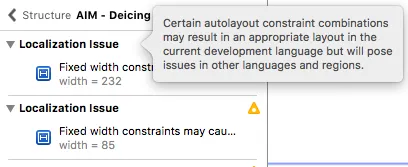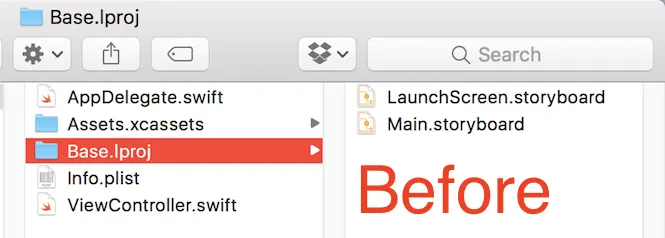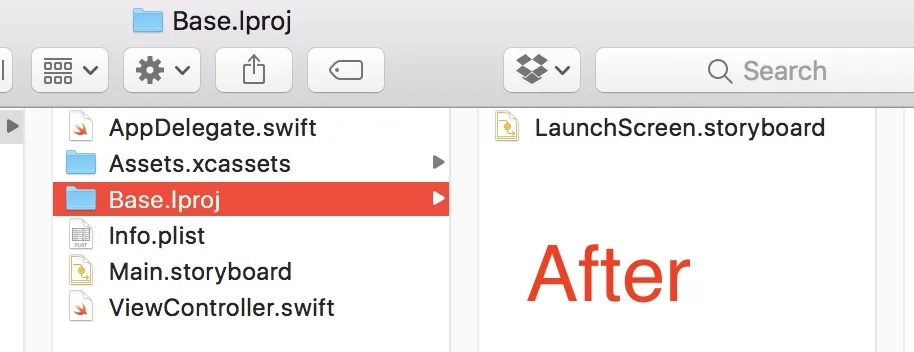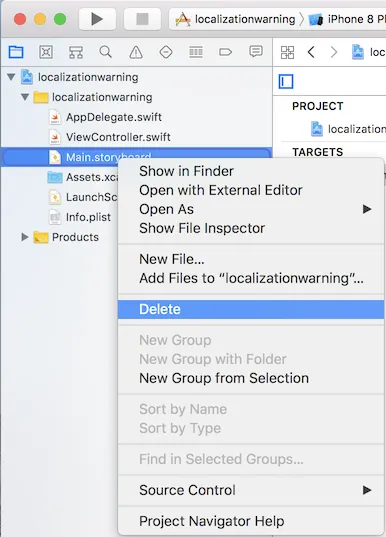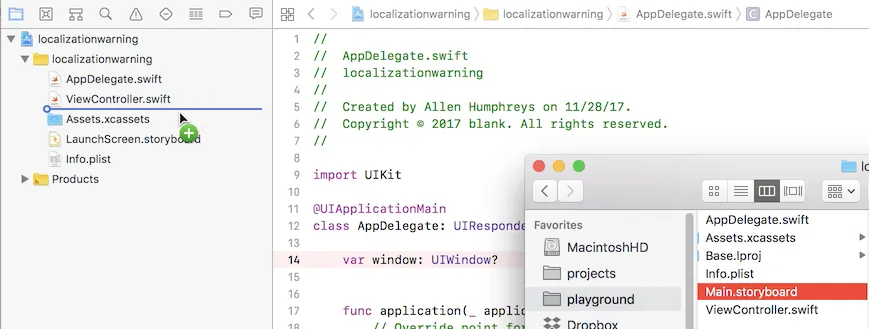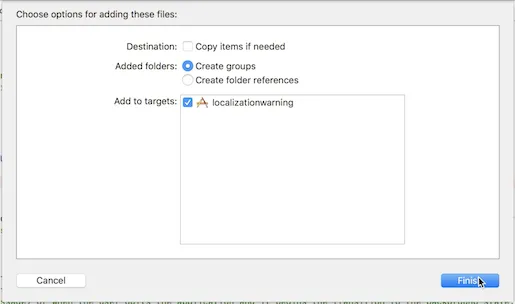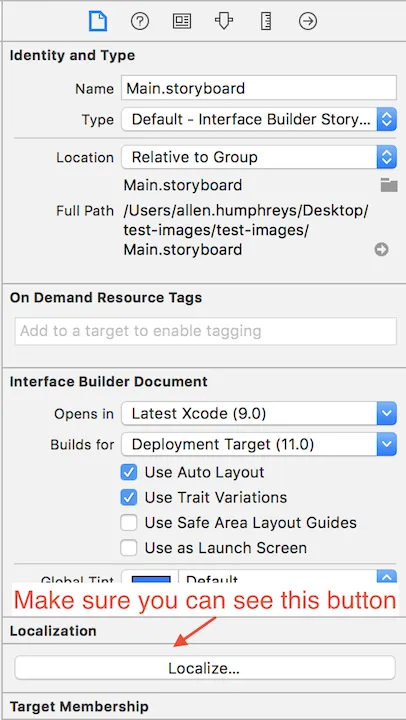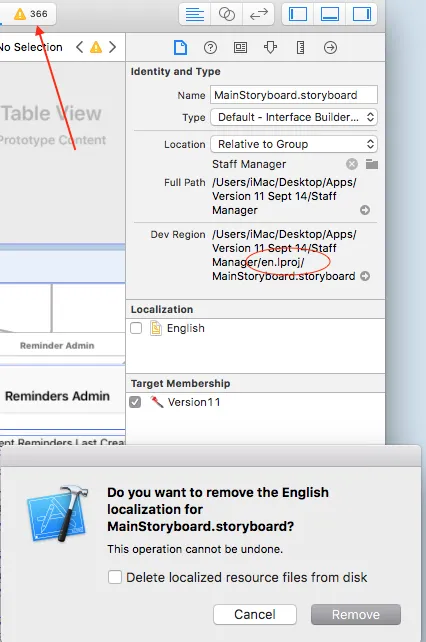Xcode 9 - 本地化问题 警告 Storyboard
31
- Simon
2
https://stackoverflow.com/questions/33111048/how-to-suppress-or-ignore-all-warnings-in-xcode - LC 웃
1你截图中的黄色三角形是可点击的,并提供一个弹出窗口,显示建议的解决方案。解决这些问题是最理想的解决方案。这些问题在后来的Xcode 9 beta版本以及Xcode 9.1中得到了改进。目前没有办法关闭警告,除非取消本地化文档。如果有任何看起来不正确的警告,请在bugreport.apple.com上报告错误,并附上示例文档。 - Quinn Taylor
4个回答
77
产生不必要警告的原因是,Xcode 默认将 storyboards 准备为本地化。使用 基本国际化 进行设置,使之能够准备本地化。
要在特定的 storyboard 中完全禁用此警告,您需要让 Xcode 知道该 storyboard 不应被认为是可本地化的。我能够做到最简单的方法是:只需将 storyboard 文件从 Base.lproj 文件夹中移到上一级并重新将文件添加到项目中。这样做后,警告消失了。
步骤
此过程适用于新旧项目。在 Xcode 9.1 上测试,使用 Xcode 9.1 创建的项目。
- 通过 Finder 将 storyboard 从
Base.lproj文件夹移动到上一级 - 通过 Xcode 从项目中删除 storyboard 引用
- 将 storyboard 拖放或以其他方式重新添加到项目中
- 使用文件检查器验证 storyboard 不再具有基本本地化
图片演示
Xcode 默认将 storyboards 准备为本地化
将你的Storyboard文件移出Base.lproj文件夹以防止警告
删除文件引用
重新添加Storyboard
当你成功后,你会看到"本地化..."按钮
如果您想将其本地化
只需点击“本地化…”按钮并按照Xcode中的提示操作即可。此外,您实际上需要解决Xcode提示您处理的警告。有各种方法可以解决它们,我建议从这个问题开始。
有关该过程的视频演示,请观看这个屏幕录制.
- allenh
15
1你需要使用Finder将它上移一级。它会在一个名为Base.lproj或English.lproj或其他语言点lproj的文件夹中。使用Finder,将Storyboard文件从该文件夹中移出。此时,Xcode将不知道文件在哪里,因此删除引用并通过简单地拖放重新添加文件。 - allenh
太棒了。这会对长远的影响有什么作用吗?当我选择这样做时,我能把它移回“Base.lproj”目录吗?在我执行此选项之前,请确保一下。 - Simon
如果您决定支持本地化,只需按下“本地化...”按钮,Xcode将把您的故事板移动到您选择的lproj文件夹中(它会提示基础或开发语言)。 - allenh
我正在尝试这种方法,但每次运行时都会出现“终止未捕获类型为NSException的异常”。我的步骤是:使用Finder将Main.storyboard移动到Base.lproj之外。然后用Xcode打开项目。删除旧的Main.storyboard,因为它的位置无效。然后从Finder拖动文件到Xcode中。编译并运行。 - Jason Brady
1@NSPratik 谢谢你的回复,我去更新了指令图片,发现 Xcode 9.1 不再支持那种修复文件引用的方法。我更新了指令,提供了一种删除和重新添加的解决方案,应该更加清晰明了。 - allenh
显示剩余10条评论
4
- John
1
一开始看到故事板消失并且在垃圾桶里找到它时,我感到有些害怕,但是我同意这解决了警告问题哈哈。 - Yaroslav Dukal
2
您可以通过将标签或按钮嵌入透明视图中来消除本地化问题警告。然后从标签或按钮中删除固定宽度约束,并将其设置为该容器视图。
通过使用容器视图,您可以消除警告并仍能本地化故事板。有时,即使语言会更改,您需要具有固定宽度的标签或按钮,如果您确定固定宽度足够大,这不应该成为问题,但Xcode不知道这一点,因此您会收到警告 ;-)
通过使用容器视图,您可以消除警告并仍能本地化故事板。有时,即使语言会更改,您需要具有固定宽度的标签或按钮,如果您确定固定宽度足够大,这不应该成为问题,但Xcode不知道这一点,因此您会收到警告 ;-)
- boherna
网页内容由stack overflow 提供, 点击上面的可以查看英文原文,
原文链接
原文链接
- 相关问题
- 32 打开Storyboard时,Xcode 9崩溃了。
- 25 Xcode 7到Xcode 8的Storyboard约束警告
- 11 如何解决Xcode中Storyboard的警告?
- 42 如何在Xcode 5中修改Storyboard后同步本地化的Storyboard字符串
- 11 .storyboard文件本地化的问题
- 22 Xcode本地化让我崩溃!Storyboard未加载。
- 4 获取Storyboard的空本地化问题警告消息
- 14 Xcode:如何在Storyboard中隐藏警告?
- 4 Xcode 9本地化未生效?
- 165 Xcode 9 - "Fixed Width Constraints May Cause Clipping" 和其他本地化警告